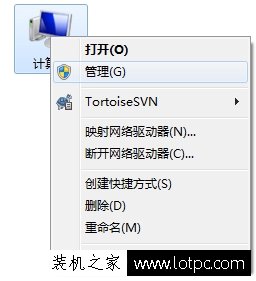usb接口驱动,USB接口驱动及USB接口驱动怎么安装
USB接口驱动是指用于操作系统与USB设备之间进行通信的软件程序。USB(Universal Serial Bus)是一种用于连接计算机与外部设备的通用接口标准。USB接口驱动的安装是为了让操作系统能够正确地识别和与USB设备进行通信。

在安装USB接口驱动之前,首先需要确定您的操作系统是32位还是64位,并准备好正确版本的驱动程序。您可以从设备制造商的官方网站或驱动程序提供商的网站上下载最新版本的USB接口驱动程序。
以下是安装USB接口驱动的步骤:
1. 下载驱动程序:打开您的浏览器,访问设备制造商或驱动程序提供商的官方网站。在网站上找到与您的设备型号和操作系统版本相对应的USB接口驱动程序。下载驱动程序到您的计算机上的一个临时文件夹中。
2. 解压驱动程序:如果下载的驱动程序是一个压缩文件(通常是.zip或.rar格式),请使用解压缩软件(如WinRAR或7-Zip)将其解压缩到一个新的文件夹中。
3. 连接USB设备:将USB设备(如打印机、扫描仪、移动硬盘等)连接到您的计算机的可用USB接口上。确保设备已经正确连接并且处于开启状态。
4. 打开设备管理器:在Windows操作系统中,按下Win + X键,在弹出的菜单中选择“设备管理器”。这将打开设备管理器窗口,显示您计算机上的所有硬件设备。
5. 定位USB设备:在设备管理器窗口中,找到“通用串行总线控制器”或“USB控制器”类别。展开该类别,您将看到与USB设备相关的驱动程序列表。
6. 更新驱动程序:右键点击USB设备的驱动程序,选择“更新驱动程序”。在弹出的菜单中,选择“搜索计算机上的驱动程序软件”,然后选择“从计算机中的一个位置安装驱动程序”。
7. 指定驱动程序位置:在下一个窗口中,点击“浏览”按钮,然后选择您之前解压缩的驱动程序文件夹。点击“下一步”继续。
8. 安装驱动程序:系统将开始安装选定的驱动程序。请耐心等待,直到安装完成。在安装过程中,您可能会看到一些提示或警告信息,按照系统的指示进行操作。
9. 完成安装:安装完成后,您将收到一个安装成功的通知。您可以关闭设备管理器窗口,并尝试使用USB设备进行通信。
通过按照上述步骤安装USB接口驱动,您应该能够成功地使您的操作系统与USB设备进行通信。
我告诉你msdn版权声明:以上内容作者已申请原创保护,未经允许不得转载,侵权必究!授权事宜、对本内容有异议或投诉,敬请联系网站管理员,我们将尽快回复您,谢谢合作!